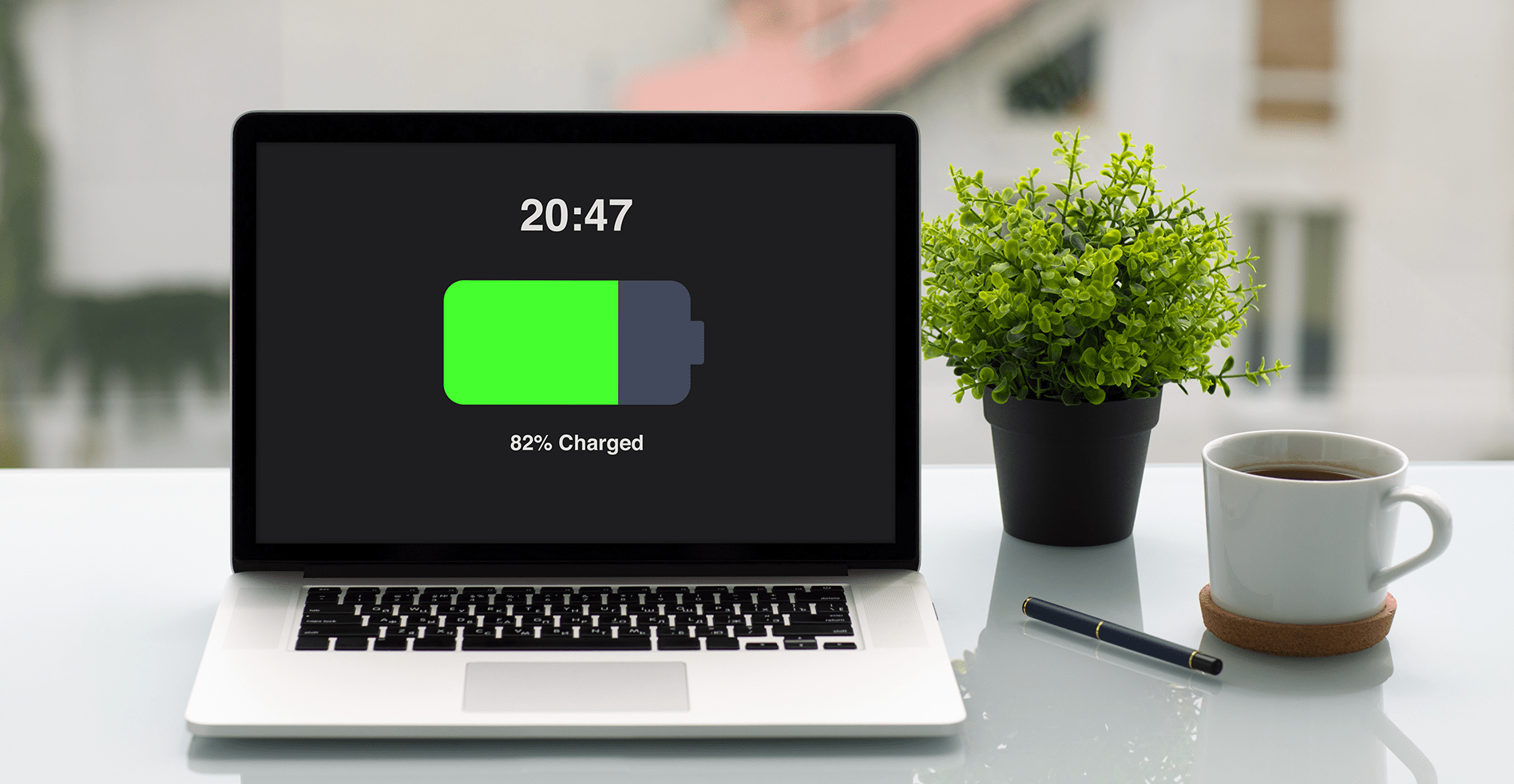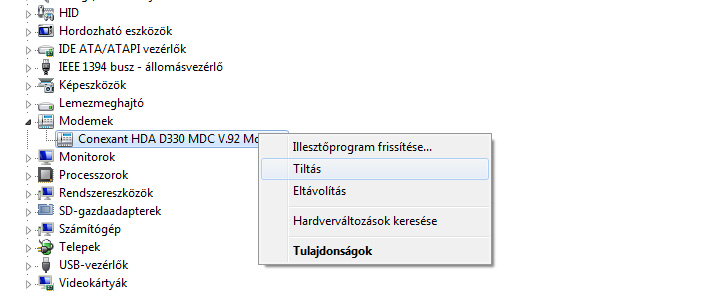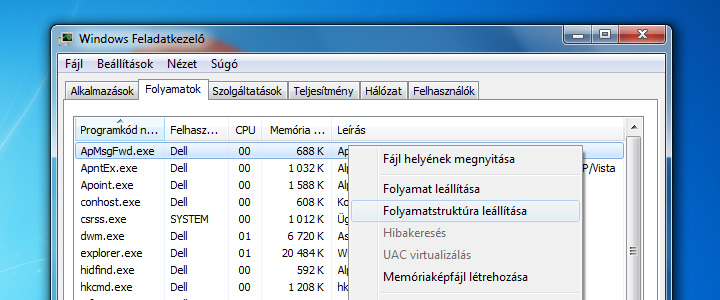Mindannyiunkkal megtörtént már, hogy egy fontos meeting közepén, útközben vagy hétvégi filmnézés közben szembesülünk vele, hogy mindjárt lemerül az akkumulátor. Ha lehet rá számítani, akkor kevésbé fáj, de a váratlan leállások egy rossz akku miatt nagy fejfájást tudnak okozni – arról nem is beszélve, hogy ez nem csak kellemetlen, hanem adatvesztéssel is járhat.
A laptopod akkuját nem csak használnod kell, hanem állapotát érdemes figyelemmel kísérned. Hogy miért? Ha helyesen használod, akkor sokkal hosszabb ideig "fitt" állapotban tarthatod. Mindehhez néhány alapvető szabályt kell csak betartanod, az alábbiakban ezeket mutatjuk be.
KISÜTÉSRE ÉS KALIBRÁLÁSRA
MA MÁR NINCS SZÜKSÉG
A hordozható számítógépek első korszakában tényleg igaz volt, hogy az első használat előtt néhányszor "ki kellett sütni", azaz nullára lemeríteni, majd újratölteni teljesen az akkumulátort. Erre viszont a mai Lithium Ion és Lithium Polymer cellás akkumulátoroknál már egyáltalán nincs szükség. Sőt, a gyakori teljes lemerítéssel árthatsz a mai akkumulátoroknak.
soha ne merítsd le teljesen
A minél hosszabb élettartam céljából érdemes odafigyelned, hogy sose nullázd ki a cellákat. Mikor a Windows (vagy más operációs rendszer) figyelmeztet, hogy merülőben az eszköz, és körülbelül 10-15%-ra csökkent a töltöttség, tedd töltőre.
Néhány szakértő szerint már az sem a legjobb, ha átlépjük a 20 százalékos határt, szóval akkor jársz a legjobban, ha lehetőség szerint 20% és 80% között tartod az akkumulátorodat.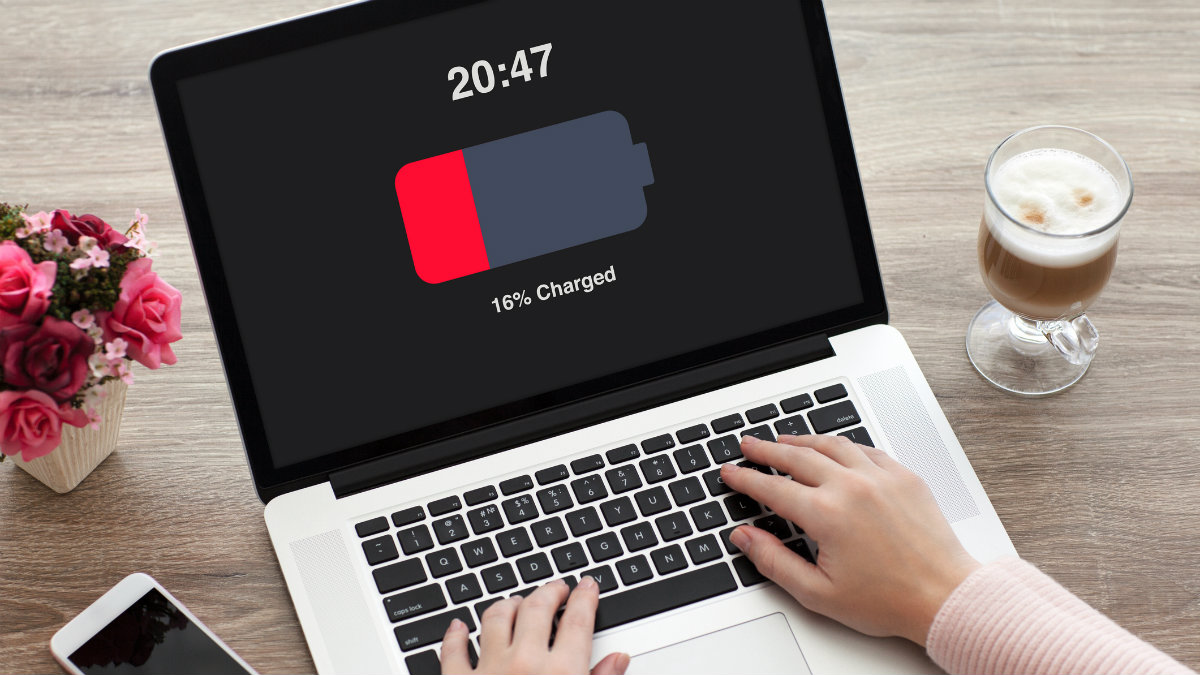
Ha a laptop fel van töltve,
akkor ki kell húzni a töltőt?
Röviden: nem. Használd minden esetben a laptop töltőd, hogy az akkuban lévő energiát akkor tudd használni, ha nem tartózkodsz hálózati áramforráshoz közel.
Ha elérte az akku a 100%-os töltöttséget, akkor áramkört vált, és a töltő onnantól kezdve a laptop működésének megfelelő áramot biztosítja kizárólag. Laptop típustól függően 90-95%-os töltöttségre esve kezdi csak el újra tölteni az akkumulátort.
Ahhoz viszont, hogy az akkumulátor megőrizze a cellák életképességét fontos, hogy minimum havonta egyszer merítsd le az akkud kb. 10%-ig és töltsd fel újra.
ÍGY HASZNÁLD jól
Először is, amit a legfontosabb tudnod az optimális használattal kapcsolatban, hogy az akkumulátorod a folyamatos töltés-merítés használja el. Azaz akkor jársz a legjobban, ha a géped akkumulátora sosem merül, és sosem kell újratölteni. (Persze ez sem teljesen igaz, de ezt később kifejtem)
Ez azért fontos, mert nagy általánosságban egy laptop akkumulátor cellái 500-1000 töltési ciklusra vannak tervezve, azaz minél előbb "kihasználod" ezt a 300-400 teljes töltési ciklust, annál előbb tönkremegy az akkud. Tehát ez okozza elsődlegesen és legfőképpen, hogy időnként új akkut kell vásárolnod, de ez elkerülhetetlen egy hordozható eszköz esetében.
Ha huzamosabb ideig nem fogod használni a laptopod, vagy főként "asztali módban" használod a géped töltőről, akkor a legjobb, amit tehetsz, hogy eltávolítod a gépből az akkumulátort és helyezd száraz, hűvös helyre. Így csak akkor fogod meríteni az akkut, ha valóban szükséged van rá.
Az akkumulátort 50%-os töltöttségre merítve tedd el, így őrzi meg legjobban élettartamát. Itt is ugyanúgy igaz, ahhoz, hogy az akkumulátor megőrizze a cellák életképességét, fontos hogy minimum havonta egyszer merítsd le az akkud kb. 10%-ig és töltsd fel újra.
Azt is érdemes azonban tudnod, hogy adatvesztés szempontjából előnyösebb, ha mindig bent van az akkumulátorod, mert bár az akkut a gépen kívül valóban megkíméled, de egy áramszünet esetén el tudod veszíteni akár néhány órás aznapi munkádat is, mert egyből kikapcsol a laptopod. (Szerencsére a legtöbb program már automatikusan ment, de kár kockáztatni)
8 TIPP, HOGY TOVÁBB BÍRJA
EGY TÖLTÉSSEL
● CSÖKKENTSD AZ LCD FÉNYEREJÉT
Ha szabadban vagy jól megvilágított helyen használod a laptopod, a kijelző csökkentett fényerővel is jól látható marad.
● KAPCSOLD KI A WIFIT
Ha nem használod a vezeték nélküli hálózatot, nyugodtan kapcsold ki a Wifi-kártyád! A vezeték nélküli hálózatot általában az FN és a funkció gombok (F2, F8, stb..) valamelyikével tudjuk kikapcsolni, illetve néhány modellnél a gép oldalán/elején található mikrokapcsolóval is kapcsolható.
● TILTSD LE A BLUETOOTH-T IS, HA NEM KELL!
A Bluetooth és egyéb modemek szintén az első pontban leírtak szerint inaktiválhatók. Bővebben a "Tippek sokat utazóknak" részben.
● KERÜLD A SZÉLSŐSÉGES HŐMÉRSÉKLETI VISZONYOKAT
A laptop akkumulátor működése is kémiai folyamatokra alapul, ezért a szélsőséges hőmérsékleti viszonyok felgyorsíthatják az akku amortizációját. Ha lehetséges, az akkumulátort szobahőmérsékleten töltsd és használd. Tartsd a laptopod száraz, hűvös helyen. Ne hagyd nyári forróságban az autódban és a lakásban sem olyan helyen, ahol huzamosabb ideig nagy hő érheti. Az ajánlott hőmérséklet 10°C és 30°C között van. Az ennél alacsonyabb és magasabb hőmérsékletnél gyorsabban merül az akkumulátor, extrém esetben károsodhat is.
● HÚZD KI A KÜLSŐ ESZKÖZÖKET, HA NEM HASZNÁLOD
Ilyen az egér, a külső merevlemez, zseblámpa és így tovább. Ezen eszközök azután is folytatják az áramfelvételt, amikor a laptop töltője már nincsen csatlakoztatva.
● KERÜLD AZ OPTIKAI MEGHAJTÓ HASZNÁLATÁT
Az optikai meghajtó (CD/DVD) rendkívül energiaigényes, hiszen olvasás esetén forgásban kell tartania a lemezt a meghajtóban. A fontosabb adatainkat utazás előtt másoljuk át a háttértárolóra vagy pendrive-ra.
● HASZNÁLD A LAPTOPOT KEMÉNY FELÜLETEN
Ne tedd a laptopot párnára, takaróra vagy más puha felületre, ami felmelegedhet. Legtöbb esetben a ventilátor segítségével alulról vagy oldalról beáramló levegővel tartják optimális hőmérsékleten a laptop alkatrészeit. Ha ez az áramlás megszűnik, akkor a készülék túlmelegszik.
A takaróról, párnáról felszívódó egyéb szöszök eltömítik a laptop ventilátorát. Ennek következtében az optimális hőmérsékletet úgy próbálja meg a készülék elérni, hogy a ventilátor fordulatszámát megemeli, (rosszabb esetben még így sem sikerül) és ez értelemszerűen jobban meríti a laptop akkumulátort is, illetve a ventilátor élettartama is csökken.
● FUTASS EGYSZERŰ ALKALMAZÁSOKAT
Akkumulátoros üzemmódban használj olyan alkalmazásokat, amelyek nem vesznek igénybe sok memóriát és nem veszik igénybe a merevlemez feldolgozási teljesítményét. Kerüld a grafikus alkalmazásokat, játékokat, és filmet sem érdemes nézni, ha hosszú üzemidőt kívánunk elérni az akkumulátor segítségével.
TIPPEK SOKAT UTAZÓKNAK
Kézenfekvő, hogy a kijelző a legnagyobb energiahabzsoló. A legegyszerűbb, ha visszavesszük a fényerejét. A kijelző automatikus kikapcsolását is érdemes a legrövidebb időre állítani. Minél rámenősebben spórolsz a fényerővel, annál több energiát spórolsz. Ha nagyon keveset bír már az akkumulátor, akkor kapcsold ki kézileg, ne bízd magad az automatikára.
Másik nagy ellenséged pirosan villogó akkujelzésnél a WiFi, Bluetooth, 2G/3G/4G és a NFC (near-field communication), ezek ugyanis komoly energiafogyasztók. Egyszerre terhelik a CPU-t és a rádió/vevő-egységet, így ha nincsen már sok az akkumulátorban, akkor ezeket is érdemes kikapcsolni.
Az Eszközkezelőben átmenetileg letilthatod a Wifi-t, Bluetooth-ot és a modemet
Nagyításhoz kattints a képre!
Ejtsünk néhány szót a szoftveres oldalról is. Ha alacsonyan állsz töltésügyileg, érdemes minden nem szükséges folyamatot felfüggesztened: legyen az szoftverfrissítés, nyomtató és szkenner programok, felhő-alapú tárolási helyek szinkronizációja és így tovább. Hogy ezeket leállíthasd a Feladatkezelőre lesz szükséged. Ezt szintén a Start menüben ezen kifejezés begépelésével, vagy a tálcán való jobb egér gomb kattintással éred el.
Bármely folyamatot megszüntethetsz, amelyről úgy gondolod, hogy jelenleg nincsen rá szükséged. Amelyek nevében szerepel az Acer, Apple, Dell, Google, HP, stb. kifejezés. Ezek segédprogramok, nélkülözhetőek. A Microsoft kifejezés viszont valamely Windows komponensre utal, így azokat ne zargasd.
A „kilőtt” programok egy újraindítás után automatikusan újra megjelennek. Amennyiben véglegesen le kívánod őket tiltani, akkor az „msconfig.exe”-t kell használnod.
A Feladatkezelőben lekapcsolhatsz folyamatokat, amelyek feleslegesen merítik az akkumulátort
Nagyításhoz kattints a képre!
A készenléti állapot helyett érdemes a hibernálást használnod. Ilyenkor a merevlemezre készít a Windows egy pillanatképet, ami tartalmazza a megnyitott programjaid, weboldalaid, a vágólap tartalmát és így tovább. A laptop teljesen kikapcsol, és bekapcsolásnál ezt a pillanatképet tölti vissza, így ugyanott folytathatod, ahol abbahagytad.
ELŐBB UTÓBB CSERÉLNI KELL
Amennyiben ez az eset áll fenn, két opció közül választhatsz: vagy hálózati töltőről használod a laptopod, vagy vásárolsz hozzá egy másik akkumulátort. Az első esetben a laptop elveszíti sajnálatos módon a lényegét, vagyis a hordozhatóságát.
A laptop akkumulátor webshopunkban könnyedén kiválaszthatod a számodra megfelelő típusú akkumulátort. Választhatsz gyári új és saját márkás akkumulátorok közül.
 SAJÁT MÁRKÁS PLUGON ÉS PLUGON PRO AKKUMULÁTOROK
SAJÁT MÁRKÁS PLUGON ÉS PLUGON PRO AKKUMULÁTOROK
Webshopunkban egyszerűen és gyorsan választhatsz gyári új vagy saját márkás laptop akkut, 1 év garanciával minden laptophoz, amit megrendelés után azonnal átvehetsz a szaküzletünkben, vagy 1 munkanap alatt kiszállítunk Neked Magyarország bármely pontjára.
Ha nem vagy benne biztos, hogy ki tudod választani a számodra megfelelő akkumulátort, keress minket bizalommal!